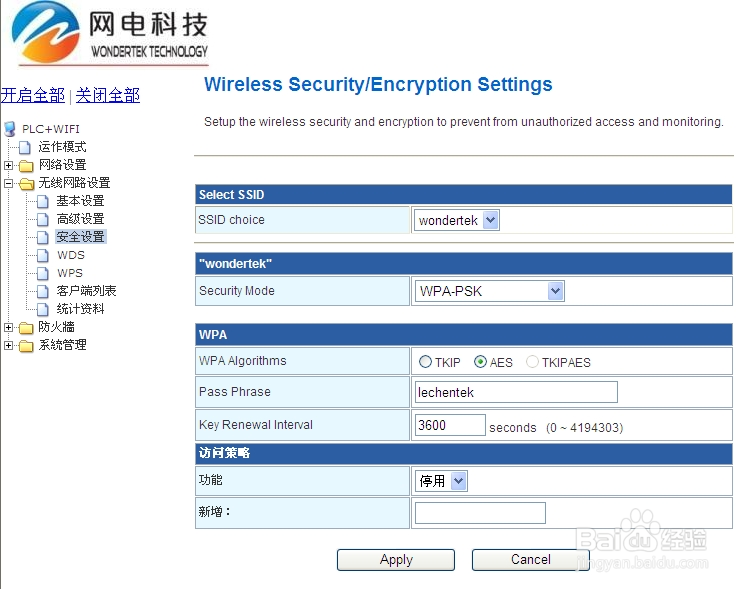LechenTek乐晨WD-F200M电力猫如何设置
1、首先教大家进行连接
这里WAN连接的是家庭ADSL调制解调器(俗称ADSL猫)
LAN连接的是我们的网络设备的网卡(个人电脑……)

2、这里WAN连接的是家庭ADSL调制解调器(俗称ADSL猫)
LAN连接的是我们的网络设备的网卡(个人电脑……)
连接好之后我们来进行系统设置
首先要进行IP指定或者自动获取IP(注:自动获取IP有时要重启设备)
打开网络连接-本地连接-右击属性-常规-Internet协议(TCP/IP)
其中IP地址可以自主设定在1–254之间
IP指定好了

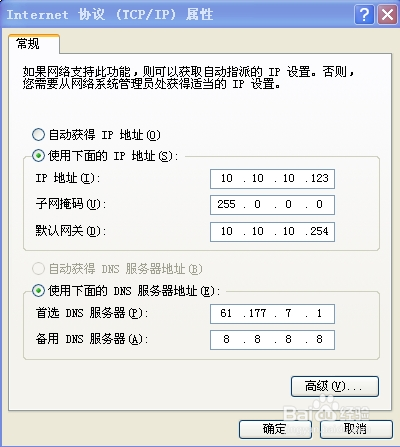
3、下一步打开浏览器输入10.10.10.254回车

4、出厂账号:admin密码:admin

5、点确定,进入系统界面

6、点击左侧边栏中运作模式我们可以看到有Bridge和Gateway两种运作模式
其中Bridge模式时设备起到无线桥接作用,Gateway模式时设备起到无线路由功能
根据您的需要选择,并点击确定
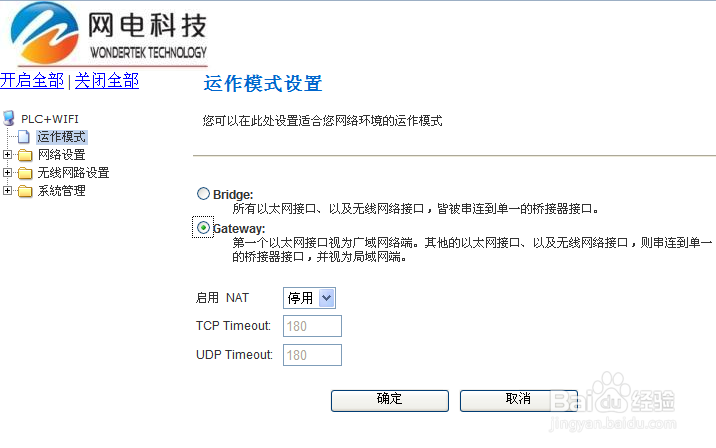
7、下面分别介绍两种模式下如何设置
一、无线路由器设置
选择Gateway模式点确定
稍等系统保存后,进入系统界面
打开左侧边栏中网络设置-广域网络
选择相应的联机模式(注:目前国内运营商提供拨号上网多采用PPPoE(ADSL))
根据实际情况选择
然后填写账号和密码(忘记密码可以打运营商电话咨询)
使用者名称即宽带号
口令即宽带密码
运行模式根据自己需求注如果您的宽带是按小时收费建议你选择手动连接
点击确定
好了路由器设置成功

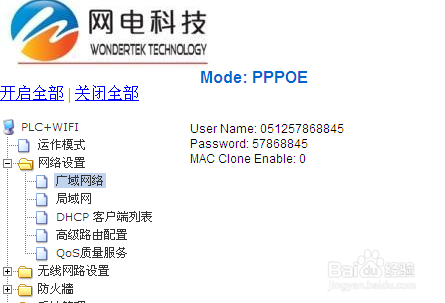
8、现在连接上网络了,可以上网冲浪了
路由设置好了
一、无线AP设置
选择Bridge模式点击确定,等系统重启后就可以了
在这种模式下两个网络接口都相当于LAN口,可以为设备提供网络连接
不过在这种模式下上网需要将网络IP更改为路由器下对应的格式
可以设置为自动获取或者指定IP(IP自己设定,勿于其他电脑IP冲突)
DNS可以设置就近解析服务器(可打电话询问当地运营商或建议填写8.8.8.8全球解析)
注:在这两种模式下都不影响设备无线AP功能的使用
您可根据个人需要来选择所需的模式
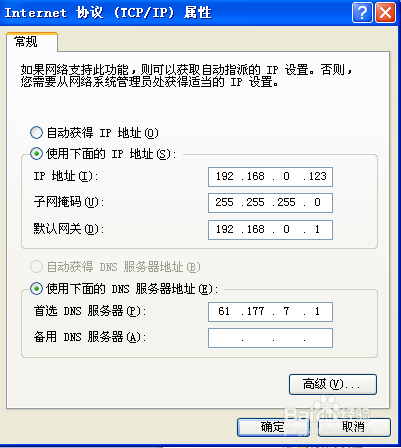
9、下面来设置无线AP功能
如果打不开系统界面此时IP需设定到自动获取或者跟设置路由时一样形式
IP可自己设定
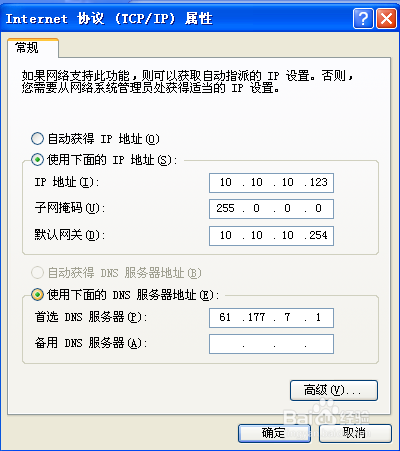
10、打开主面板左侧边栏无线网路设置-基本设置
其中网络名称可以自己命名
频率(频道)可以自己选择,
也可进入高级设置中进行频率设置,频率越大信号越强,同时辐射也会增大
可以根据自己需要选择
温馨提示功率大小选择要注意身体健康哦
同时暂时如果不需要无线功能可以点击WIFI OFF 关闭无线功能
选择后记得要点下面的确定
好了现在就可以利用你的无线终端设备搜索上网了

11、为了你的网络安全,建议你设置无线密码
打开主页面侧边栏无线网路设置-安全设置
Security mode是加密技术,可以自主选择(推荐使用常用WPA)
WPA algorithms选择AES
密码要自主设定建议将密码设置复杂一点
设置好了点击Apply
好了设置完成后就可以上网了
用无线终端搜索信号,输入你设置的密码连接即可
现在就可以好好享受你的无线网络了
好了大家产品设置到此结束